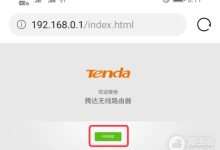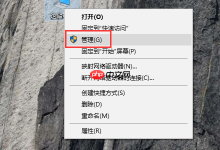在进行路由器的初始配置时,通常的步骤是先完成物理连接,将路由器的WAN口连接到ADSL MODEM,将路由器的一个LAN口连接到一台用于设置的电脑上。然后将电脑设置为自动获取IP地址,再通过路由器的默认管理IP访问其设置页面即可。但有时会出现这样的情况:电脑已经从路由器获取了IP地址,却无法进入路由器的设置页面,反复检查各个设备之间的连接,也没有问题,这是为什么呢?请继续阅读下文。
导致这种状况的原因可能有以下几种:
1、ADSL MODEM启用了路由功能,并且其LAN IP地址与路由器的LAN IP地址相同,R6400的默认LAN IP是192.168.1.1,许多生产ADSL MODEM的厂商也将此值作为产品的默认LAN IP,因此,用户一旦将两个设备连接在一起就会产生环路,电脑虽然可以从路由器获得IP地址,在DOS命令行窗口中使用ipconfig命令可以查看获得的IP信息,但无法ping通路由器:
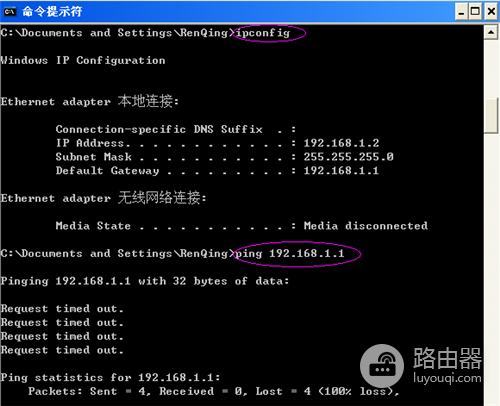
2、由于大多数用户在使用路由器之前是直接用电脑拨号上网的,此时ADSL MODEM的LAN IP值不会造成影响,所以用户往往会怀疑是路由器出现了故障,其实不然。环路发生后,即使将路由器与ADSL MODEM断开,只保留路由器与电脑的连接,电脑仍然无法ping通路由器,需要将路由器重启,甚至恢复出厂设置,R6400的复位操作是:通电状态下用力按住reset键(在天线旁边的圆孔内)15秒以上,然后断电重启。有了这次经验之后,复位后的路由器只能连接到电脑,不能再连接到MODEM。接着可以使用两个DOS命令ipconfig/release和ipconfig/renew刷新电脑的IP信息:
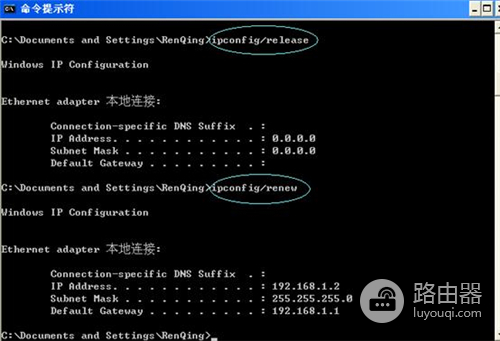
3、当获得了新的IP地址后,可以用ping命令测试一下,一旦能ping通路由器,说明电脑与路由器的连接已恢复正常:
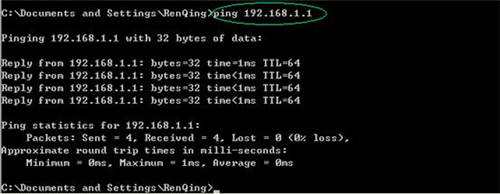
4、然后启动浏览器,在地址栏中输入 http://192.168.1.1/basicsetting.htm 并回车,就可以进入路由器的配置界面,默认进入的是基本设置页面,ADSL家庭用户通常只需要在此页设置好ADSL的账号和密码即可,如图:
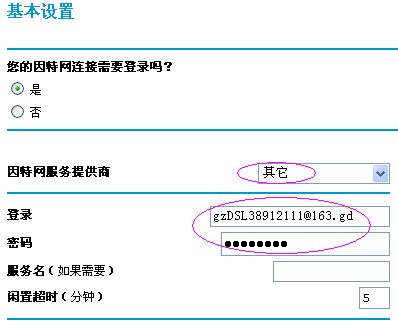
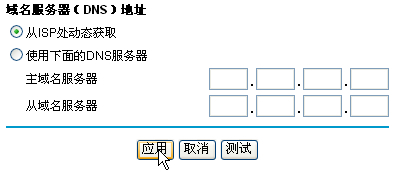
5、记得路由器最终还需要连接到MODEM才能上网,而此时两者的IP地址仍然相同,所以必须更改其中一个的LAN IP。修改R6400的LAN IP很简单,在完成基本设置页面后,点击左侧的功能列表中的“局域网IP设置”,将路由器的LAN IP改为192.168.2.1,地址分配范围也相应调整为192.168.2.2至192.168.2.51:
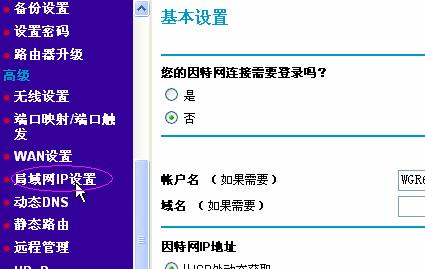
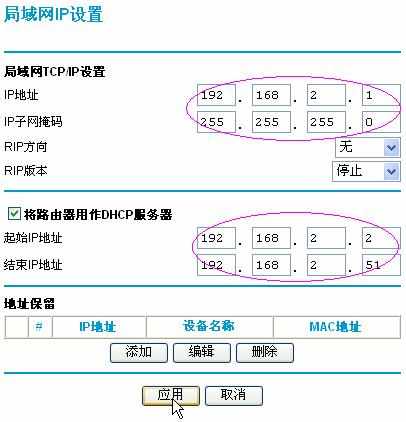
6、待路由器更新设置完成后,再次使用前面提到的ipconfig/release和ipconfig/renew两个DOS命令来更新电脑的IP信息,如果电脑获得了正确的IP(即192.168.2.×),说明路由器的设置已经生效,现在可以将其连接到ADSL MODEM。最后再次进入路由器的基本设置页面,点击“应用”,路由器就会进行拨号了。
同样地,如果路由器连接的不是ADSL MODEM,而是其他设备,只要两者的IP地址相同,也会出现上述问题,因此建议初次设置R6400时,先确认其他设备的IP地址,如果不明确,就不要将路由器的WAN口连接到其他设备上,只需将一台电脑连接到其中一个LAN口。
浏览器启用了代理服务器或当前浏览器不支持,请更换一个浏览器。与第一种情况不同的是,此时从电脑ping路由器是通的,只是无法进入路由器的设置页面。如果符合这个描述,首先应该检查浏览器的代理服务器设置,往往都是代理的问题:打开浏览器访问一个网页,选择工具菜单中的Internet选项->连接选项卡右下方的局域网设置,禁用代理服务器功能:

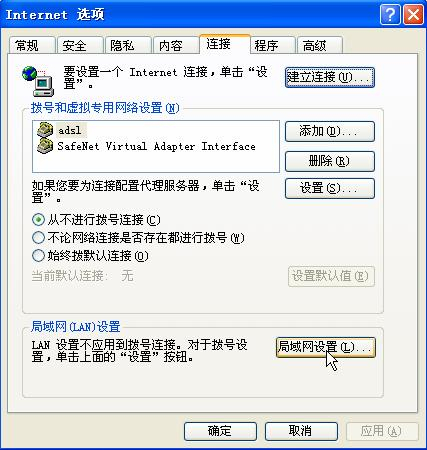
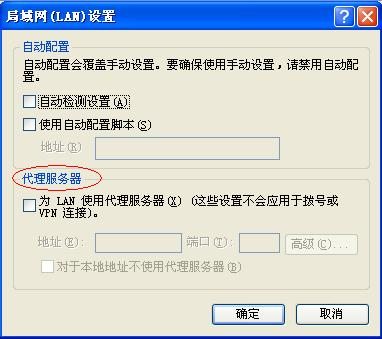
7、电脑安装了多块网卡,有些用户使用安装了多块网卡的电脑来设置管理路由器,如果未使用的网卡设置不当,也会引起同样的问题,因此在设置路由器时,除了正在使用的网卡,最好将其他网卡停用,完成路由器设置后再启用。

 路由网
路由网